Сценарии оболочки — как просмотреть процессы?
В этой статье давайте рассмотрим, как мы можем просматривать текущие процессы, запущенные на сервере Linux.
Машина Linux дает пользователям возможность многозадачности, поэтому, естественно, в сеансе будет выполняться несколько процессов, а также эти процессы являются важными фундаментальными компонентами ОС Linux, поэтому системным администраторам может потребоваться знать обо всех процессах и на каких терминалах они работают. Для получения списка всех процессов, запущенных на машине, в Linux есть утилита ps, которая предоставляет информацию о процессах, запущенных на машине, здесь ps означает статус процесса.
Синтаксис:
ps {options} Результат, сгенерированный командой ps, содержит 3 поля, а именно:
- PID : это уникальный идентификатор, связанный с каждым процессом.
- TTY: Это значение определяет тип терминала, который использует пользователь.
- CMD : это значение определяет имя команды, с помощью которой был запущен процесс.
Теперь давайте рассмотрим различные типы команд ps, которые можно выполнять на сервере Linux, с запуском примеров сценариев, выполняющих эти команды.
Проверить процессы, запущенные в текущей оболочке
Мы используем команду ps, чтобы увидеть запущенные в данный момент процессы в оболочке.
Синтаксис:
ps
Пример сценария оболочки:
#!/bin/bash
function proCheck ()
{
ps
}
proCheck Выход :

Проверьте все запущенные процессы в Терминале
Чтобы просмотреть все запущенные процессы в терминале, мы используем команду ps, за которой следует -A или -e. Сценарий оболочки для просмотра всех запущенных процессов в терминале
Сообщение.sh :
#!/bin/bash
function ProCheck () {
ps -A
}
ProCheck или же
#!/bin/bash
function ProCheck () {
ps -e
}
ProCheck Выход :

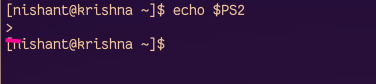
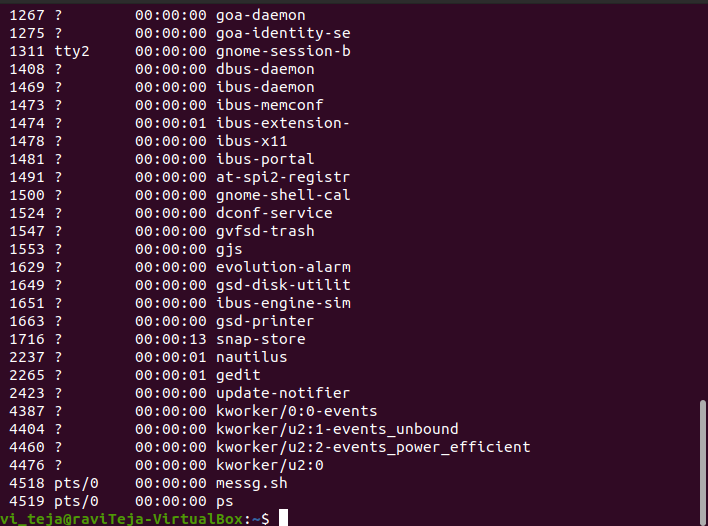
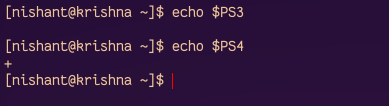
Проверить процессы, не связанные с терминалом
Запустите команду ps, разделенную опцией -a, чтобы просмотреть процессы, не связанные с терминалом на компьютере с Linux.
Сценарий оболочки:
#!/bin/bash
function ProCheck() {
ps -a
}
ProCheck() Выход :

Проверить все процессы, кроме тех, что ведут сессионные лидеры
Для просмотра процессов, кроме лидеров сеансов, выполните команду ps, разделенную опцией -d
Что такое процессы лидера сеанса?
Для каждой группы процессов назначается уникальный сеанс, и процесс лидера сеанса является первым процессом с идентификатором процесса в уникальном сеансе. Сценарий оболочки для просмотра процессов, за исключением процессов лидера сеанса:
Сценарий оболочки :
#!/bin/bash
function ProCheck()
{
ps -d
}
ProCheck()Выход :

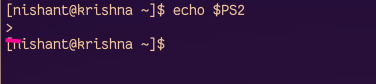
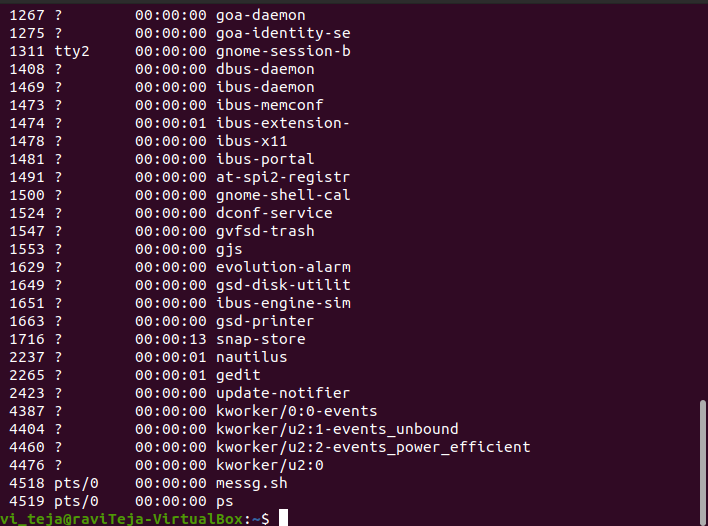
Проверка процессов, являющихся лидерами сеанса
Выполните команду ps, разделенную параметрами -a -N, чтобы получить список процессов, которые являются только лидерами сеанса.
Сценарий оболочки:
#!/bin/bash
function ProCheck()
{
ps -a -N
}
ProCheck() Выход :

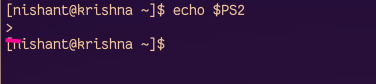
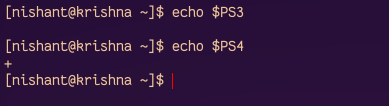
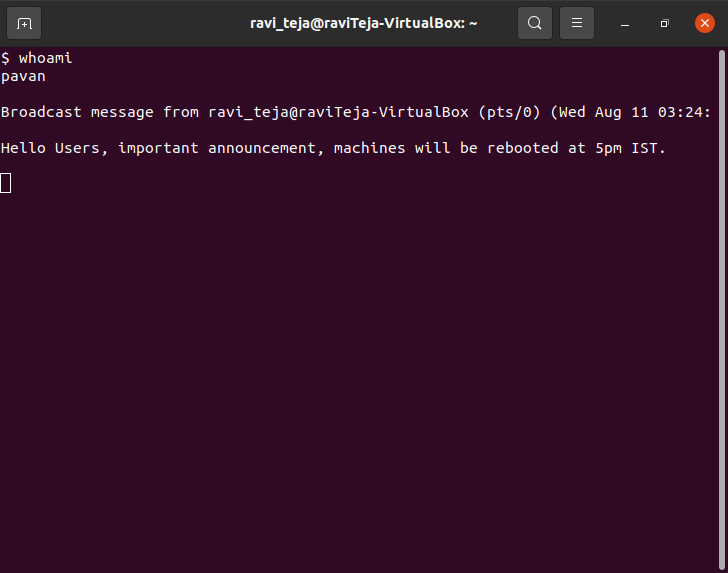
Проверить процесс по списку
Мы можем просмотреть процессы, перечислив индекс, выполнив команду ps, разделенную ps, разделенную -p со списком номеров индексов.
Синтаксис:
ps -p (list of index numbers to be displayed)
Сценарий оболочки:
#!/bin/bash
function ProCheck()
{
ps -p 3,4
}
ProCheck() Выход :

Проверьте все процессы, которые принадлежат Терминалу
Мы можем выполнить команду ps, разделенную -T, чтобы получить список процессов, принадлежащих терминалу.
Сценарий оболочки:
#!/bin/bash
function ProCheck() {
ps -T
}
ProCheck() Выход :

Проверить процессы по идентификатору процесса
Чтобы просмотреть процесс по его идентификатору процесса, нам нужно выполнить команду ps, разделенную опцией -p с идентификатором процесса.
Синтаксис:
ps -p (process id)
Сценарий оболочки:
#!/bin/bash
function ProCheck()
{
ps -p 640
ps -p 675
}
ProCheck() Выход :

Проверить процессы по команде
Чтобы отобразить процессы со ссылкой на команду, которую мы использовали, мы можем выполнить команду ps, разделенную опцией -c, с командой, которую мы хотим отобразить.
Синтаксис:
ps -c (command name)
Сценарий оболочки:
#!/bin/bash
function ProCheck()
{
ps -c clear
}
ProCheck Выход :
